準備ができているかどうかに「シリアル化エラーアクションが必要」を修正する方法
Mar 04,25
準備ができているかどうかにおいて、「シリアル化エラーアクションが必要」のトラブルシューティング
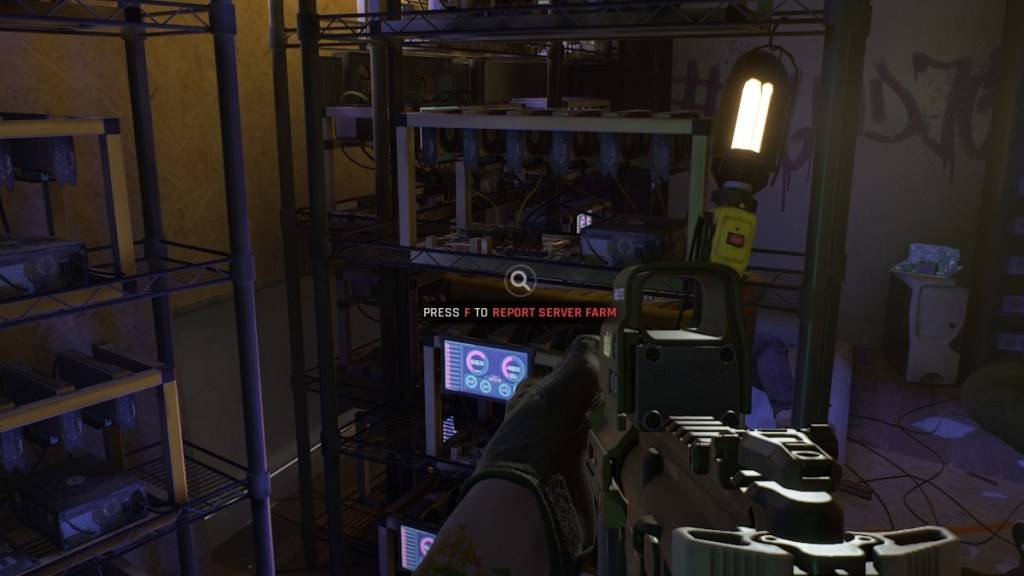
1.ゲームファイルの確認:
Steamを介してゲームファイルを確認することから始めます。蒸気がオフラインモードでないことを確認してください。
- Steamライブラリで準備ができているかどうかを見つけます。
- 右クリックして、「プロパティ」を選択し、次に「ローカルファイル」を選択し、最後に「ゲームファイルの整合性を確認します」。
Steamは、破損したファイルまたは欠落しているファイルを自動的に交換します。ゲームの起動を再試行します。成功した場合、問題は解決されます。そうでない場合は、次のステップに進みます。
2。modを無効にします:
時代遅れまたは互換性のないMOD、特にUnreal Engine 5(2024年7月以降)に更新されていないMODは、しばしばこのエラーを引き起こします。 modを削除するには:
- Steamライブラリを開き、準備ができているかどうかを見つけて、「管理」をクリックし、「ローカルファイルを参照」します。
-
ReadyorNot\Content\Paksに移動します。 -
mod.ioフォルダーを削除します。
これにより、MODSなしでゲームが実行されます。ただし、MOD機能を取り戻すには、次のステップに従ってください。
3. modを選択的に再インストールします。
MODを個別に再インストールして、犯人を識別します。 Nexus mods、mod.io、または希望するmodソースを使用します。
- 各modの最後の更新日を確認してください。 2024年7月以降に更新されたMODのみをインストールします(UE5アップデート)。
- 1つのmodをインストールし、ゲームをテストします。繰り返し、一度に1つのmodをインストールします。エラーが返された場合、最後にインストールされたmodが問題です。削除します。互換性のないMOD(UE5に更新されていないもの)を避ける必要があります。
4。最後の手段:再インストール:
他のすべてが失敗した場合は、完全にアンインストールして再インストールしてください。可能性は低いですが、ハードドライブの腐敗も要因になる可能性があります。ただし、時代遅れのMODは、このエラーの最も一般的な原因です。
準備ができているかどうかはPCで利用できます。
トップニュース
もっと




